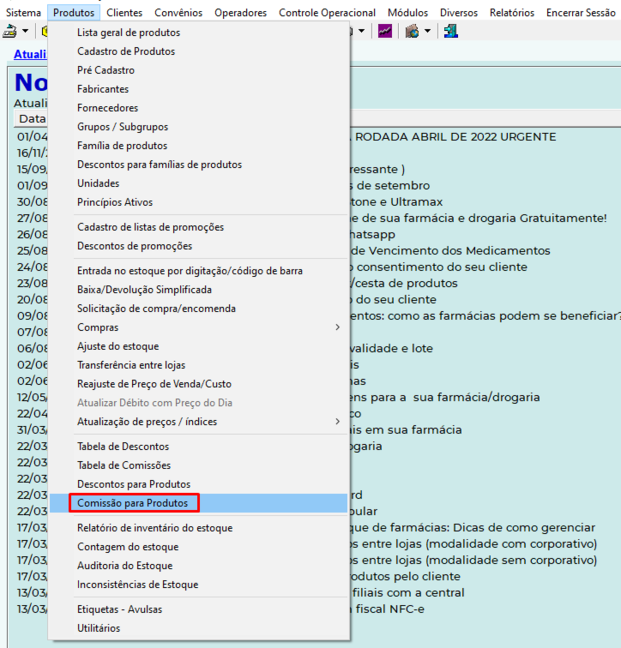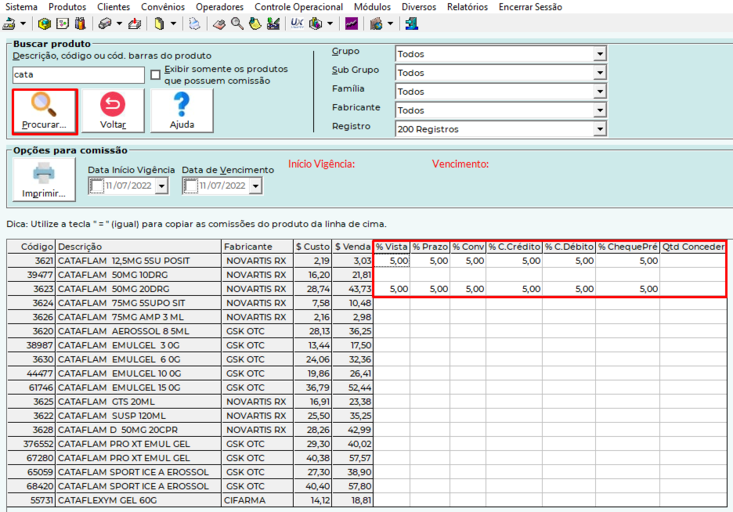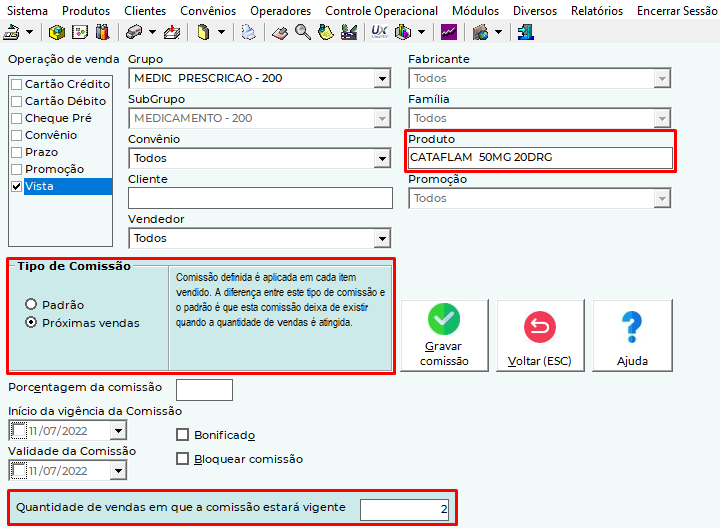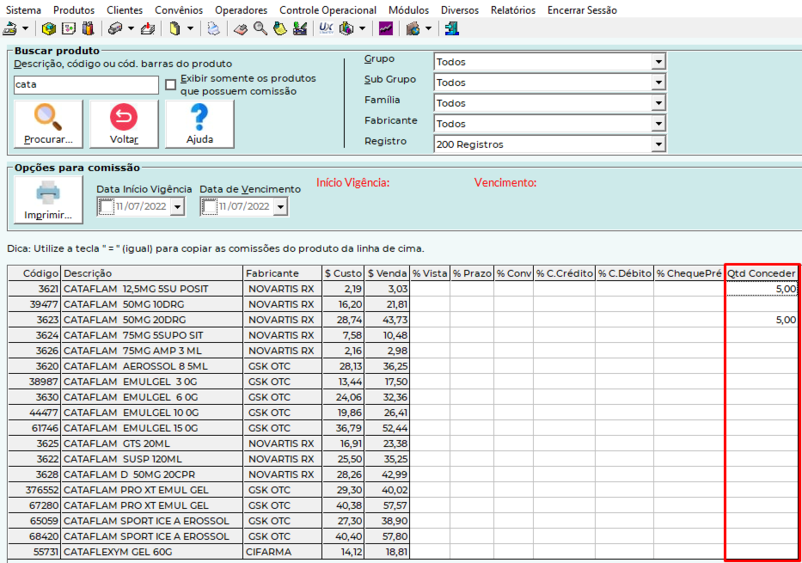Mudanças entre as edições de "ULT-046-PROGRAMAR COMISSÃO PARA BALCONISTA POR PRODUTO"
| (2 revisões intermediárias por 2 usuários não estão sendo mostradas) | |||
| Linha 1: | Linha 1: | ||
| + | |||
| + | Assista também o vídeo tutorial: [https://youtu.be/J9MrRlbh3fg Assistir] | ||
'''ATENÇÃO''': Se os Produtos estiverem em um único '''GRUPO''' (Ex Bonificados) é mais fácil entrar na função '''[[ULT-044-PROGRAMAR COMISSÃO PARA BALCONISTA POR GRUPO|ULT-044-PROGRAMAR COMISSÃO POR GRUPO]]'''. | '''ATENÇÃO''': Se os Produtos estiverem em um único '''GRUPO''' (Ex Bonificados) é mais fácil entrar na função '''[[ULT-044-PROGRAMAR COMISSÃO PARA BALCONISTA POR GRUPO|ULT-044-PROGRAMAR COMISSÃO POR GRUPO]]'''. | ||
| Linha 4: | Linha 6: | ||
Entre no '''ULTRAADM, PRODUTOS''' e clique em '''COMISSÕES PARA PRODUTOS''' como mostra a tela abaixo''':''' | Entre no '''ULTRAADM, PRODUTOS''' e clique em '''COMISSÕES PARA PRODUTOS''' como mostra a tela abaixo''':''' | ||
| − | [[Arquivo: | + | [[Arquivo:Ult46a.png|648x648px]] |
Ao clicar na tela acima aparecerá: | Ao clicar na tela acima aparecerá: | ||
| − | [[Arquivo: | + | [[Arquivo:Ult46b.png|679x679px]] |
Na tela acima escolha uma '''DATA DE VENCIMENTO DA COMISSÃO''' (Data após a qual a comissão deixará de ser praticada.Se não escolher a data o sistema aplicará a comissão indefinidamente.), digite o '''CÓDIGO DO PRODUTO''', ou passe o leitor de '''CÓDIGO DE BARRAS''' ou digite o '''NOME DO PRODUTO''' e verá a tela abaixo: | Na tela acima escolha uma '''DATA DE VENCIMENTO DA COMISSÃO''' (Data após a qual a comissão deixará de ser praticada.Se não escolher a data o sistema aplicará a comissão indefinidamente.), digite o '''CÓDIGO DO PRODUTO''', ou passe o leitor de '''CÓDIGO DE BARRAS''' ou digite o '''NOME DO PRODUTO''' e verá a tela abaixo: | ||
| − | [[Arquivo: | + | [[Arquivo:Ult46c2.png|733x733px]] |
Na tela acima você deverá preencher os percentuais de '''COMISSÃO''' a pagar para cada Produto. | Na tela acima você deverá preencher os percentuais de '''COMISSÃO''' a pagar para cada Produto. | ||
| Linha 21: | Linha 23: | ||
Se for repetir o valor ou percentual nas linhas abaixo, preencha os valores na primeira linha e depois coloque o sinal de igual (=) nas linhas abaixo. | Se for repetir o valor ou percentual nas linhas abaixo, preencha os valores na primeira linha e depois coloque o sinal de igual (=) nas linhas abaixo. | ||
| + | |||
| + | Agora também é possível cadastrar uma comissão para um produto para as proximas vendas. No '''UltraADM''' em Produtos > Tabela de Comissões > Inserir selecione as operações de venda, o produto e o tipo de comissão como "Próximas vendas" e preencha a quantidade de vendas em que a comissão estará vigente, clique em Gravar comissão. | ||
| + | |||
| + | [[Arquivo:Ult46d.png]] | ||
| + | |||
| + | No UltraADM em Produtos > Comissões para produtos também é possivel definir uma quantidade a conceder de um determinado desconto, conforme imagem abaixo | ||
| + | |||
| + | [[Arquivo:Ult46e.png|802x802px]] | ||
Depois de Preencher não há necessidade salvar a tela, basta clicar em '''VOLTAR'''. | Depois de Preencher não há necessidade salvar a tela, basta clicar em '''VOLTAR'''. | ||
Edição atual tal como às 15h40min de 11 de julho de 2022
Assista também o vídeo tutorial: Assistir
ATENÇÃO: Se os Produtos estiverem em um único GRUPO (Ex Bonificados) é mais fácil entrar na função ULT-044-PROGRAMAR COMISSÃO POR GRUPO.
Entre no ULTRAADM, PRODUTOS e clique em COMISSÕES PARA PRODUTOS como mostra a tela abaixo:
Ao clicar na tela acima aparecerá:
Na tela acima escolha uma DATA DE VENCIMENTO DA COMISSÃO (Data após a qual a comissão deixará de ser praticada.Se não escolher a data o sistema aplicará a comissão indefinidamente.), digite o CÓDIGO DO PRODUTO, ou passe o leitor de CÓDIGO DE BARRAS ou digite o NOME DO PRODUTO e verá a tela abaixo:
Na tela acima você deverá preencher os percentuais de COMISSÃO a pagar para cada Produto.
Você poderá lançar o percentual por tipo de venda. Se for igual para todos os tipos de venda, você deverá repetir a porcentagem para todos os tipos de venda.
Caso queira apagar uma comissão é só dar delete em cima do referido percentual.
Se for repetir o valor ou percentual nas linhas abaixo, preencha os valores na primeira linha e depois coloque o sinal de igual (=) nas linhas abaixo.
Agora também é possível cadastrar uma comissão para um produto para as proximas vendas. No UltraADM em Produtos > Tabela de Comissões > Inserir selecione as operações de venda, o produto e o tipo de comissão como "Próximas vendas" e preencha a quantidade de vendas em que a comissão estará vigente, clique em Gravar comissão.
No UltraADM em Produtos > Comissões para produtos também é possivel definir uma quantidade a conceder de um determinado desconto, conforme imagem abaixo
Depois de Preencher não há necessidade salvar a tela, basta clicar em VOLTAR.
.